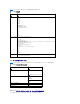Users Guide
iDRAC での Telnet および SSH クライントの使用については、「Telnet または SSH クライアントのインストール」を参照してください。
Microsoft Windows のハイパーターミナルでの SOL オーバー Telnet の使用
1. スタート® プログラム® アクセサリ® 通信® ハイパーターミナル の順に選択します。
2. 接続用の名前を入力し、アイコンを選択して OK をクリックします。
3. 接続方法 フィールドのリストから TCP/IP(Winsock) を選択します。
4. ホストアドレス フィールドに iDRAC の DNS 名または IP アドレスを入力します。
5. ポート番号 フィールドに Telnet ポート番号 を入力します。
6. OK をクリックします。
SOL セッションを終了するには、ハイパーターミナルの切断アイコンをクリックします。
Linux での SOL オーバー Telnet の使用
Linux 管理ステーションで Telnet から SOL を起動するには、次の手順を実行してください。
1. シェルを起動します。
2. 次のコマンドで iDRAC に接続します。
telnet <iDRAC IP アドレス>
3. 次のコマンドを入力して SOL を起動します。
start /system1/sol1
これで、管理下サーバーのシリアルポートに接続します。
SOL を終了する準備ができたら、<Ctrl>+] と入力します(コントロールを押しながら右の角括弧を入力して放します)。Telnet のプロンプトが表示されます。quit と入力して Telnet を終了しま
す。
SOL オーバー SSH の使用
/system1/sol1 ターゲットによって、管理下サーバーのシリアルポートを SSH コンソールにリダイレクトできます。
1. OpenSSH または PuTTY を使用して iDRAC に接続します。
2. 次のコマンドを入力して SOL を起動します。
start /system1/sol1
これで、管理下サーバーのシリアルポートに接続します。SM-CLP コマンドは使用できなくなりました。
SOL リダイレクトを終了する場合は、<Enter>、<Esc>、<T> の順に各キーを続けて押します。SSH セッションが終了します。
いったん SOL を開始すると、SM-CLP に戻ることはできません。SSH セッションを終了し、新しいセッションを起動して SM-CLP を使用する必要があります。
目次ページに戻る
メモ: Telnet サービスのポート番号をデフォルトのポート 23 から変更した場合は、telnet コマンドの末尾にポート番号を追加します。